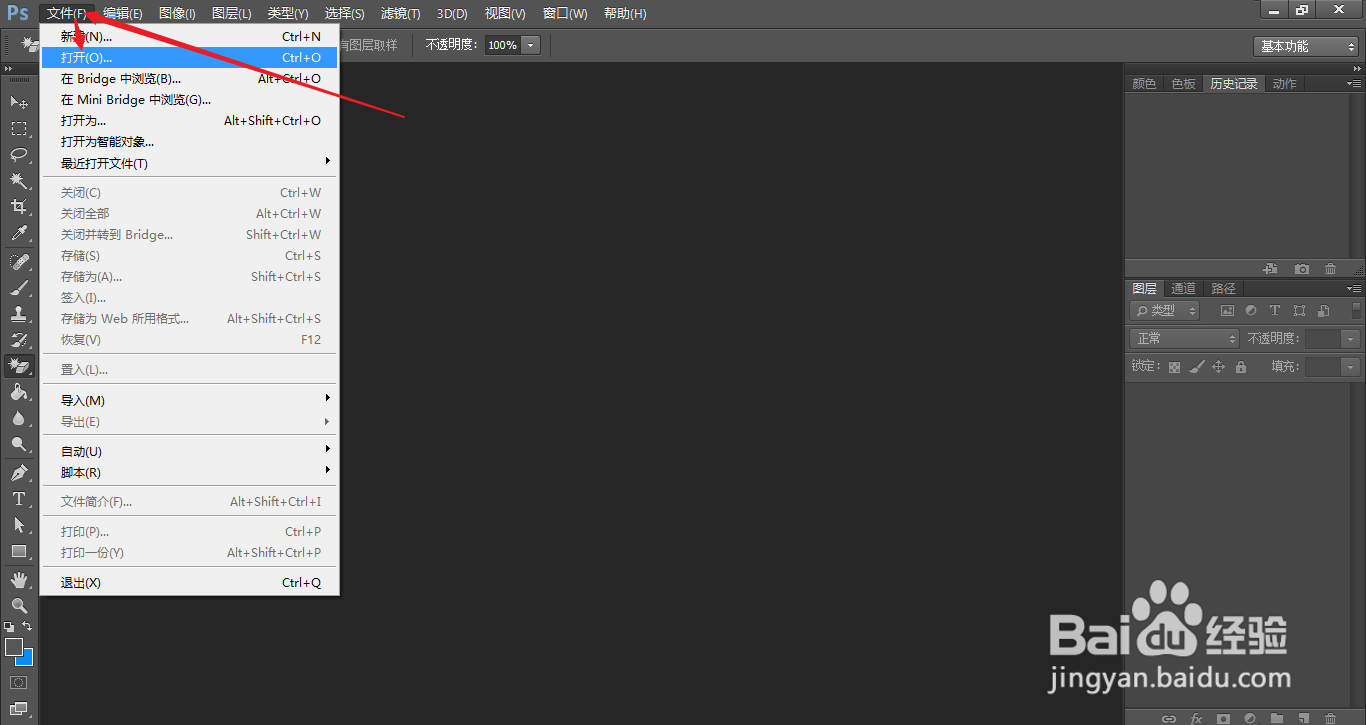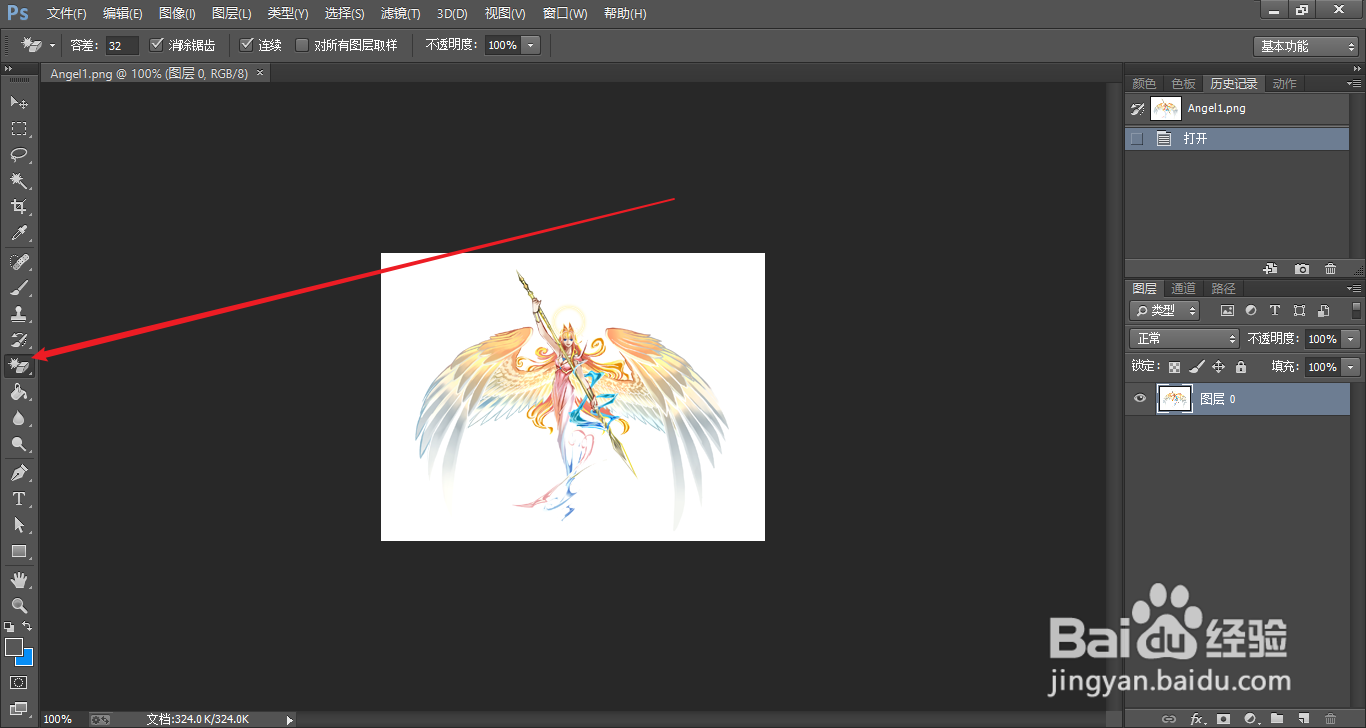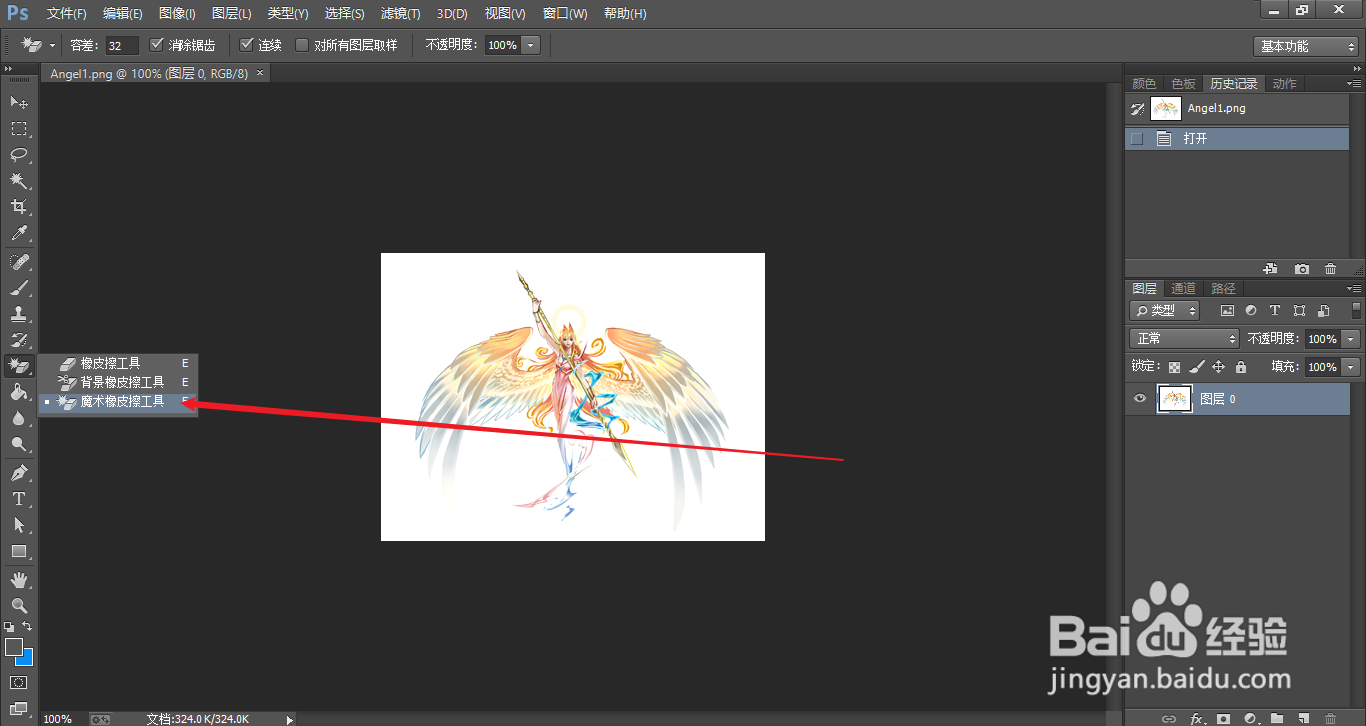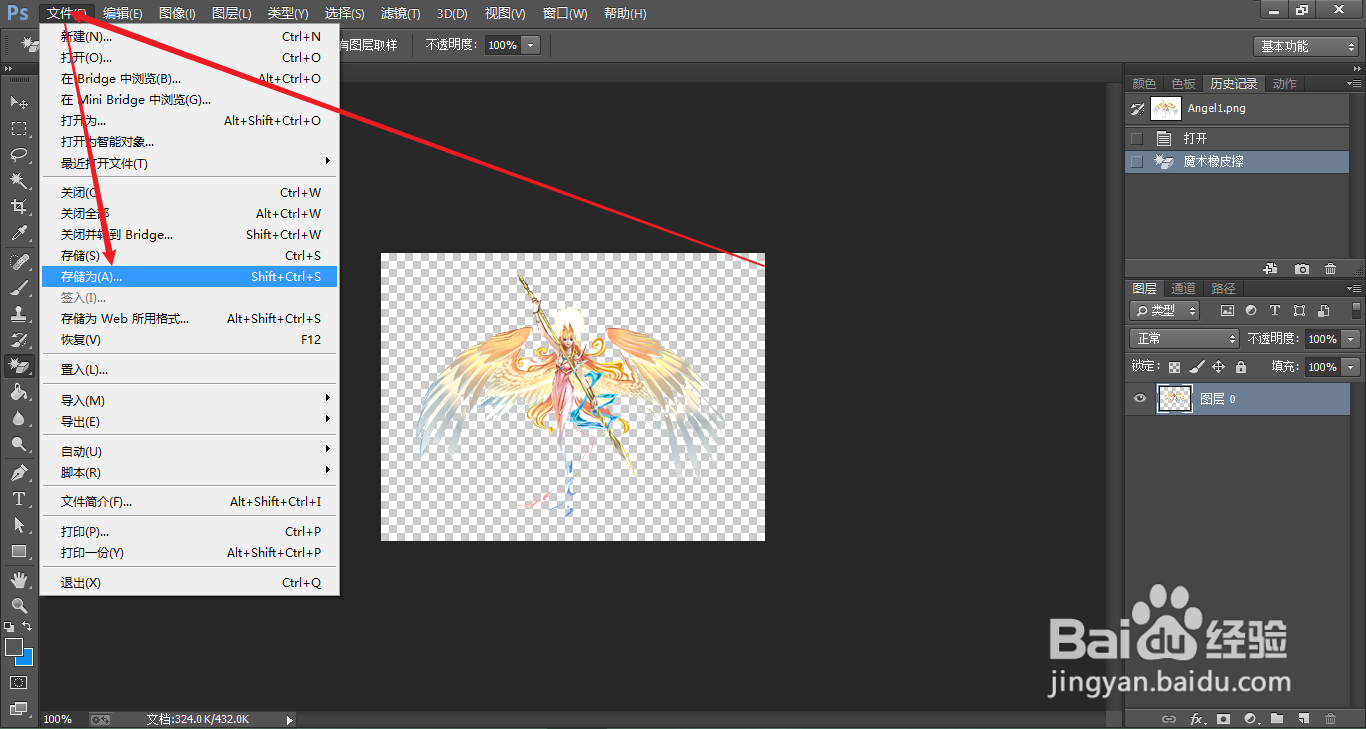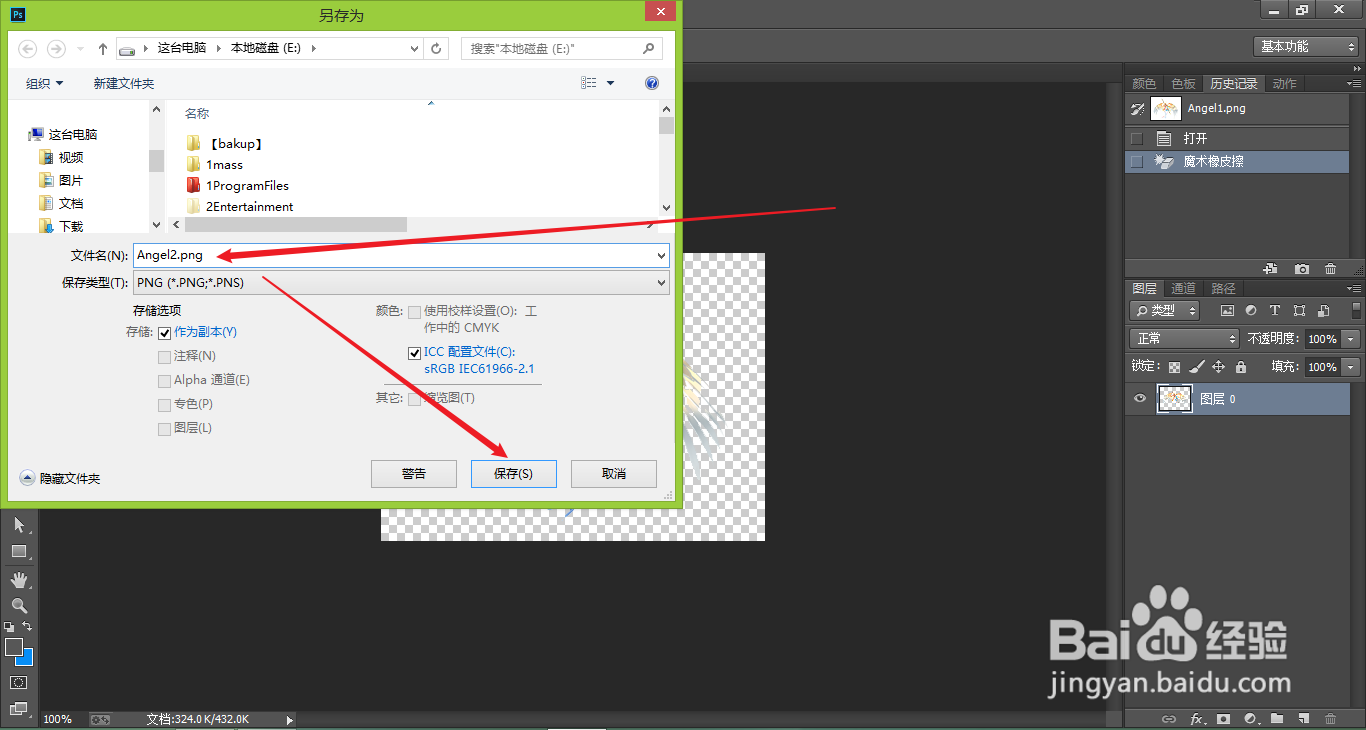ps怎么快速抠图去白底
1、第一步,打开ps cc,点击 文件-打开,载入需要处理的图片。
2、第二步,载入需要处理的图片之后,右键点击橡皮擦工具。
3、第三步,左键点击下面的魔术橡皮擦工具。
4、第四步,用魔术橡皮擦点击图片白色区域,即可将白色部分去掉变成透明。
5、第五步,依次点击 文件-存储为。
6、第六步,最后将文件保存为png文件。
声明:本网站引用、摘录或转载内容仅供网站访问者交流或参考,不代表本站立场,如存在版权或非法内容,请联系站长删除,联系邮箱:site.kefu@qq.com。